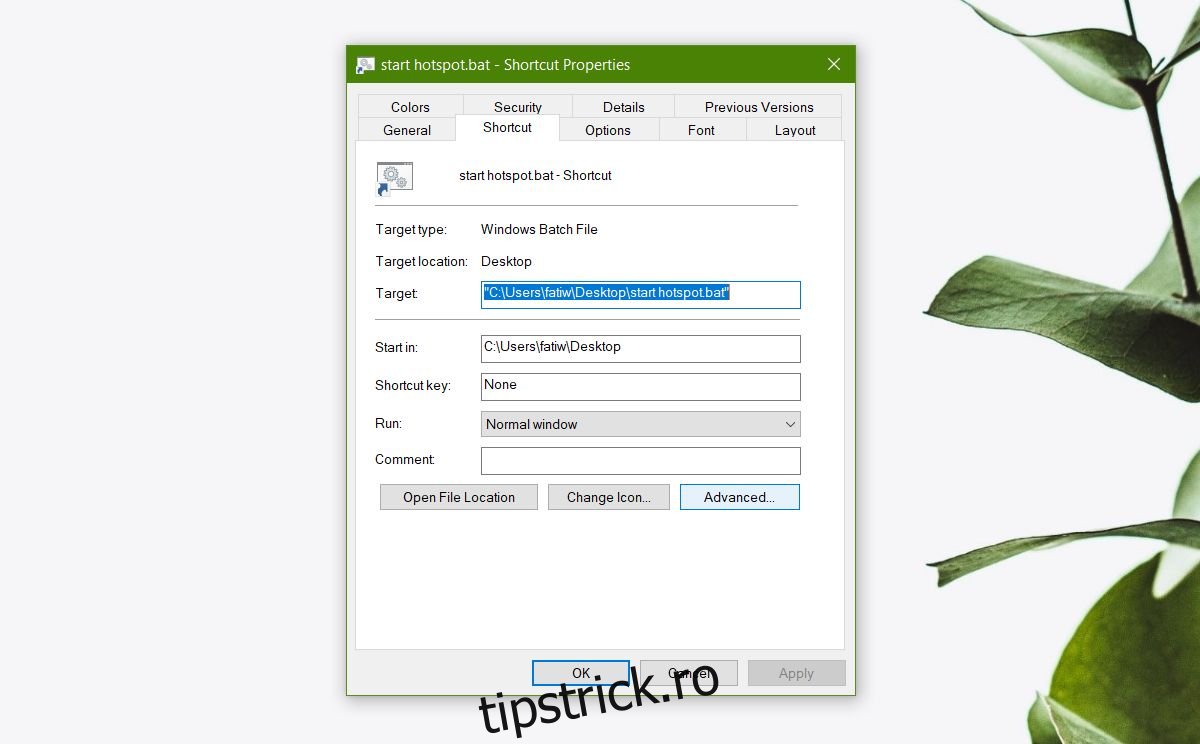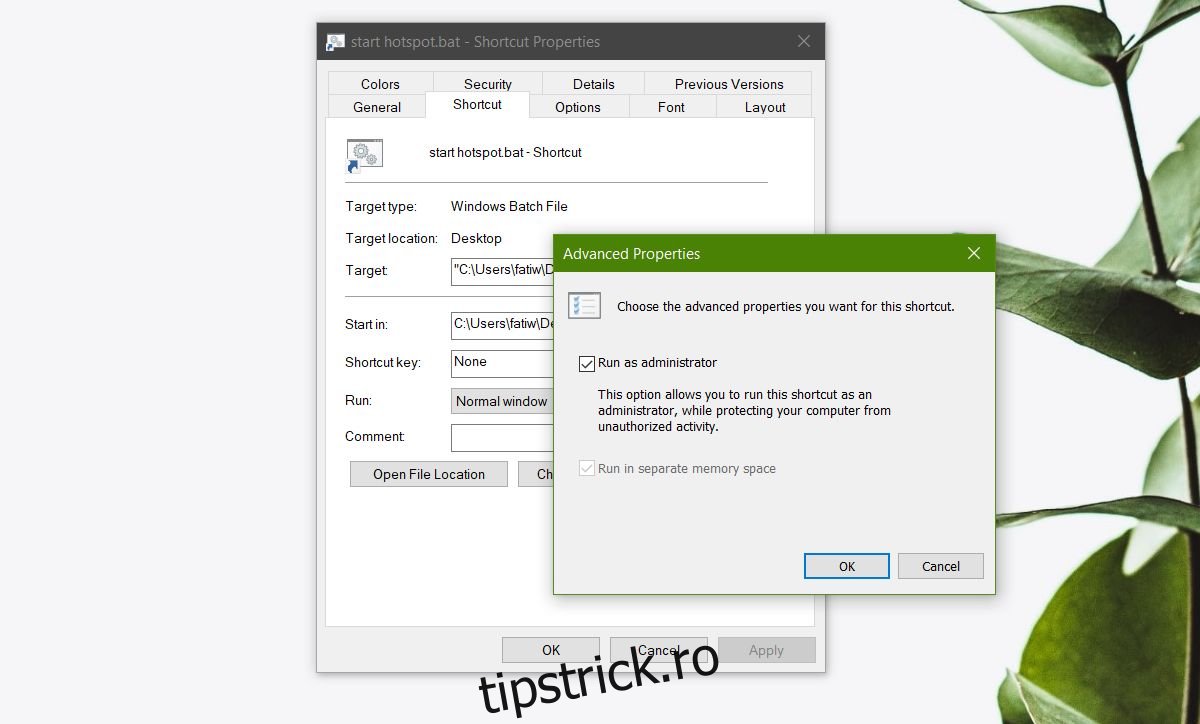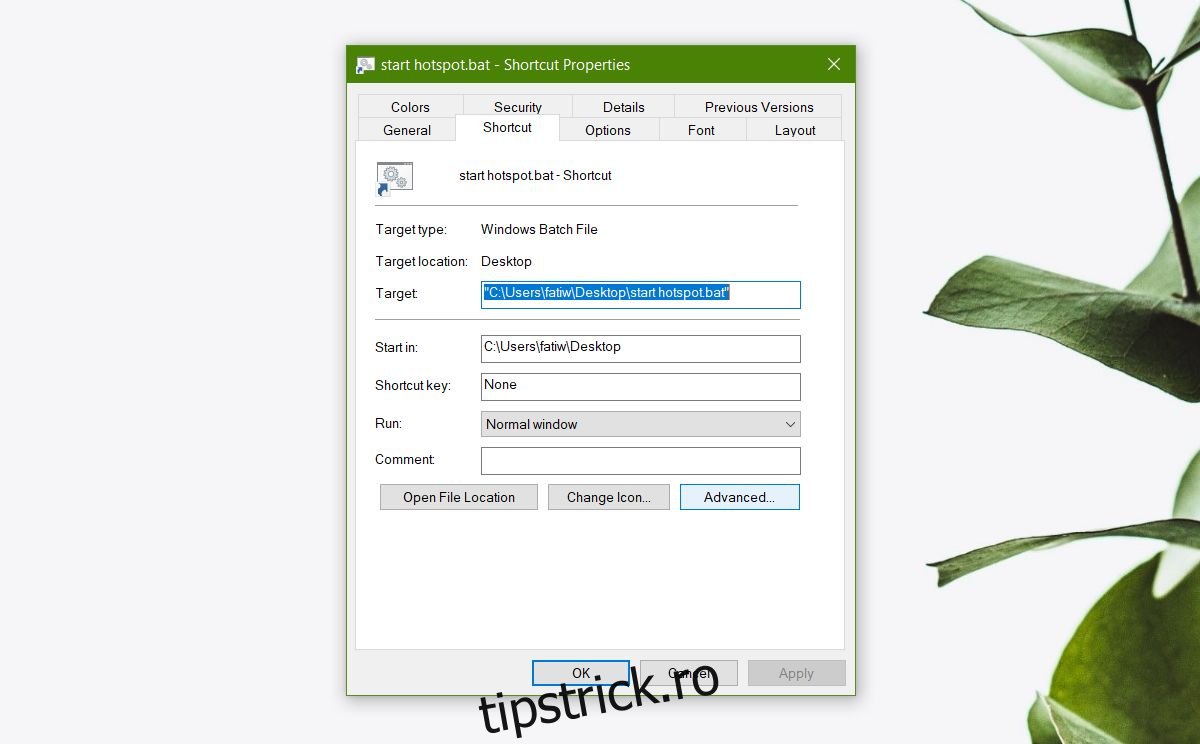Scripturile sunt un instrument excelent pentru a efectua sarcini mici, redundante pentru care nu veți găsi în mod normal aplicații. Dacă știi cum să scrii un script, poți realiza majoritatea lucrurilor fără a fi nevoie să te bazezi vreodată pe o aplicație. Dacă nu poți scrie scripturi, de obicei le poți găsi online pe care le-au scris alții și le poți folosi pentru a se potrivi nevoilor tale. Cu scripturile, Windows 10 tinde să fie atent, deoarece pot fi periculoase, iar unele comenzi dintr-un script necesită drepturi de administrator pentru a fi executate pe sistemul dvs., ceea ce le împiedică să funcționeze chiar dacă pot rula. Iată cum puteți rula automat fișiere batch ca administrator pe Windows 10.
Fișiere lot ca administrator
Pentru a rula automat un fișier batch ca administrator, trebuie să creați mai întâi fișierul batch și apoi să creați o comandă rapidă pentru acesta. Pentru a crea o comandă rapidă, faceți clic dreapta pe fișier și selectați Trimiteți către Odată ce comanda rapidă a fost creată, accesați Desktop și faceți clic dreapta pe ea. Selectați Proprietăți din meniul contextual. În fila Comenzi rapide, veți vedea un buton Avansat în partea de jos. Apasă-l. Aceasta va deschide o altă fereastră, mai mică, cu o singură opțiune pe care o puteți activa; Rulat ca administrator. Selectați această opțiune, faceți clic pe Ok, apoi pe Aplicați. Mutați comanda rapidă oriunde doriți să o rulați. Setați-o ca acțiune pentru o sarcină programată sau mutați comanda rapidă în folderul de pornire și lăsați-l să ruleze la pornire. Există unele constrângeri cu această configurație. În primul rând, fișierul batch va rula, totuși, veți vedea promptul UAC care vă cere să confirmați că fișierul batch poate rula cu drepturi de administrator. Dacă nu sunteți autentificat ca utilizator admin, va trebui să introduceți numele de utilizator și parola de administrator. Nu se poate scăpa de această parte. Odată ce vă autentificați cu contul de administrator, fișierul batch va rula așa cum este scris. Dacă în orice moment o comandă din fișierul batch necesită să introduceți parola de administrator pentru a confirma că comanda poate rula, va trebui să introduceți parola din nou. Fișierul batch rulează cu drepturi de administrator, totuși, nu oferă permisiunea generală pentru ca toate comenzile să se execute fără a confirma o acțiune. De asemenea, dacă în orice moment trebuie să confirmați o comandă atingând tasta Y, va trebui totuși să faceți asta. De asemenea, puteți rula automat scripturi PowerShell, dar trucul este diferit.